DNS服务调教技巧
出处:天极网 作者:逢逢 时间:2006-10-12 10:49:00
在管理和维护Windows服务器的过程中,DNS服务的设置和维护是其中重要的一项“功课”,毕竟网络访问的高效与否,与DNS服务的工作性能息息相关!要让DNS服务器始终能为网络访问提供高效服务,自然少不了要掌握一些DNS服务的调教技巧。为此,本文特意总结了这方面的一些技巧,希望它们能对各位有所用处!
1、巧妙查询DNS所用端口
有时候需要通过防火墙,来阻止服务器随意接受任意工作站的域名解析请求;不过要能实现这个目的,需要事先知道DNS使用了什么端口,以及使用了什么通信协议,然后才能在防火墙中针对指定的端口和协议进行过滤设置。那么,如何才能快速地知道DNS服务在工作时使用的是什么通信协议以及哪个通信端口呢?为此,本文特意为你提供了如下的方法,来快速查询DNS所用端口以及通信协议:
首先打开系统的资源管理器窗口,并进入到Windows系统所在的安装磁盘分区,再依次展开其中的“WinNt”文件夹、“system32”文件夹、“drivers”文件夹、“etc”文件夹;
接着用鼠标右键单击“etc”文件夹子窗口中的“services”文件,从弹出的快捷菜单中执行“打开方式”命令,在随后出现的应用程序选择对话框中,选中“记事本”应用程序,并单击“确定”按钮;
在其后出现的文本编辑界面中,依次单击工具栏中的“编辑”/“查找”命令,在打开的查找对话框中,输入关键字“Domain Name”,然后单击“查找下一个”按钮,这样你就能在编辑窗口中快速找到域名服务所使用的端口和通信协议了,如图1所示。从该界面中,你不难看出DNS所用的通信端口号码为53,使用的通信协议包括TCP协议和UDP协议。
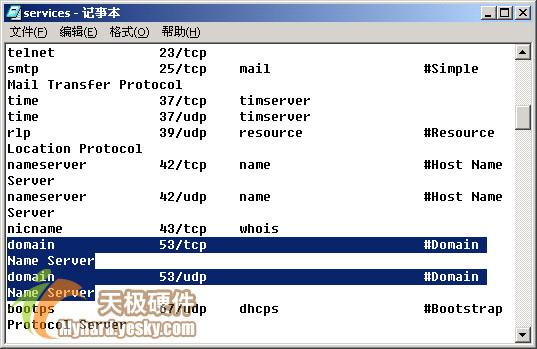
2、快速测试DNS的能力
大家知道,DNS服务器在进行域名解析时,通常具有简单查询和递进查询两种方式,其中通过简单查询可以知道DNS映射一个IP地址对应名称的能力大小,通过递进查询可以知道DNS映射一个名称对应IP地址的能力大小。那么,如何才能快速知道自己搭建的DNS服务器,在简单查询能力和递进查询能力都有效呢?其实很简单,你可以按照下面的步骤来操作就能知道了:
依次单击“开始”/“程序”/“管理工具”/“DNS”命令,在弹出的DNS服务器管理控制台窗口中,用鼠标右键单击目标DNS服务器,从随后弹出的右键菜单中执行“属性”命令;
在接着打开的DNS服务器属性设置对话框中,单击“监视”标签,并在对应的标签页面中(如图2所示),选中简单查询或递进查询测试选项,再单击“立即测试”按钮,就能对DNS服务器能力的进行测试了;
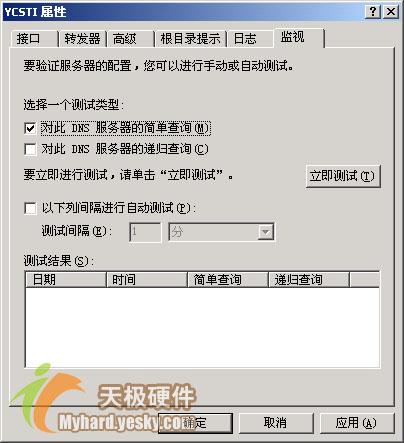
测试完毕后,你会在对应的窗口中看到具体的结果,例如一旦DNS服务器没有递进查询能力的话,测试结果就会表现为“失败”,要是DNS服务器具有简单查询功能的话,那么测试结果就会表现为“通过”。当然,如果你选中“以下列间隔进行自动测试”复选项选中,同时指定好具体的间隔时间的话,那么Windows服务器系统就会每隔一定的时间,对DNS服务器的简单查询能力或递进查询能力进行自动测试。
3、为DNS解析提速
输入在IE浏览器地址栏中的网址,是无法帮助我们直接获得想要的资源信息的,它必须通过DNS解析系统,转换成IP地址后才能让我们看到想要的内容。不过,网址转换成IP地址的过程是一个非常耗时的过程。如果我们能在访问某个网站之前,提前知道了它的IP地址时,就能把该IP地址直接输入在浏览器地址栏中,这样就能
跳过层层级级寻找域名服务器的过程,显然这种方式会让访问速度大大提高。可惜的是,我们往往无法提前知道所有的网站IP地址。但是,我们还是可以通过下面的方法,对常用网站的网址进行快速解析:
如果你使用的是Windows 98/Me系统的话,那么你可以先将平时访问的网站网址搜集起来,并借助ping命令来得到这些网址的IP地址。例如,要想得到“ycsti.sti.js.cn”网址的IP地址时,你可以依次单击“开始”/“运行”命令,在随后打开的系统运行对话框中,输入字符串命令“ping ycsti.sti.js.cn”,单击“确定”按钮后,你就能从弹出的图3界面中,知道“ycsti.sti.js.cn”网址的对应IP地址了。按照相同的办法,你可以轻易地查询得到其他网址的IP地址。
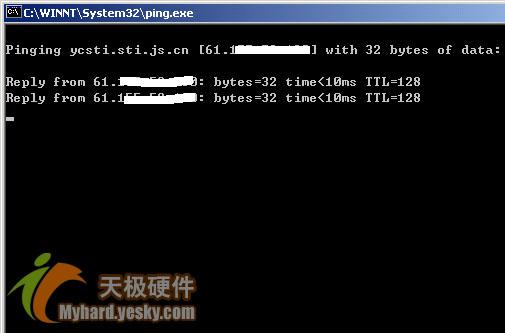
接着打开系统的资源管理器窗口,进入到Windows系统所在的安装目录,通常为“C:\Windows”(其中“C:”为硬盘的C分区),然后用记事本应用程序打开一个名为“HOSTS.sam”的文件,并在其后出现的编辑窗口中输入前面整理好的网址和IP地址;当然,在输入这些内容时,一定要保证每一行内容为一条记录,每条记录只能包含网站域名、IP地址以及注释信息三部分,每一部分都需要用空格分开,而且注释部分需要以#号开头;
此外,在正式向“HOSTS.sam”文件输入信息时,我们必须先将文档中样板内容选中后删除,再按照上面的要求在每一行依次输入一个网站的域名和IP地址以及注释内容,完成所有记录的输入操作后,再依次单击记事本编辑窗口菜单栏中的“文件”/“另存为”命令,在弹出的文件保存对话框中,输入新的文件名为“hosts”(注意,没有扩展名哟),文件保存路径还是“C:\Windows”;
到了这里,我们其实就在本地工作站中创建了一个小型DNS解析系统,日后你一旦访问“Hosts”文件中包含的网站域名时,本地计算机就不会花时间去寻找Internet上的DNS服务器,而是直接通过本地的“Hosts”文件,来快速完成指定网站的域名解析任务,从而提高了网站访问的速度。
4、快速查看DNS工作状况
DNS工作状况的好坏,直接与网站访问速度的快慢有联系。要想让DNS服务器高效进行域名解析,必须要及时知道DNS工作状况,以便根据状况好坏来采取相应的维护错误。那么如何才能知道DNS服务器的当前工作状况 呢?其实很简单,你只要按照下面操作步骤就能轻松做到:
依次单击“开始”/“程序”/“管理工具”/“DNS”命令,在弹出的DNS服务器管理控制台窗口中,用鼠标右键单击目标DNS服务器,从随后弹出的右键菜单中执行“属性”命令;
在接着打开的DNS服务器属性设置对话框中,单击“日志”标签,然后在对应的标签页面中(如图4所示),你可以知道DNS的工作状况全部保存在下面提示的日志文件中;同时你可以在该标签页面中,设置好日志文件需要记录DNS服务在哪些方面的记录,例如是查询方面的、通知方面的,还是应答方面的;
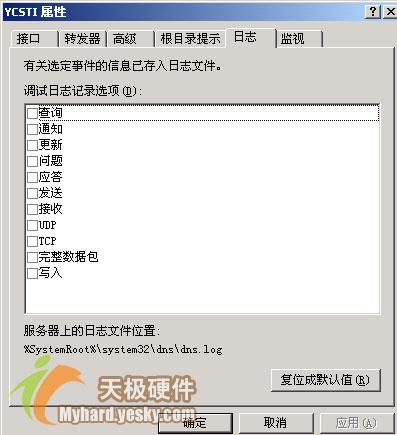
接着打开系统的资源管理器窗口,并进入到DNS工作日志所在的子文件夹窗口中,再用鼠标双击对应的日志文件,你就能在其后出现的编辑界面中,查看到DNS在查询方面的、通知方面的、应答方面的所有记录信息,根据这些信息你就能大概地知道DNS当前的工作状况了。
5、分解Web服务器“负担”
大家知道,规模较大的单位局域网通常会包含许多不同的子网,如果这些不同子网的工作站,同时向其中的一台Web服务器发送访问请求的话,该Web服务器的响应速度肯定非常缓慢,严重的话能导致整个局域网发生信息堵塞现象。要想避免这种现象,我们可以在局域网中多配置几台Web服务器,让不同的Web服务器只应答本子网内的工作站访问请求,而不要随意应答来自其他子网工作站的访问请求。不过,我们该如何指定不同子网的工作站,去“智能”地访问本子网中的Web服务器,而不去自动访问其他子网中的Web服务器呢?要做到这一点,你必须对局域网中的DNS服务器进行如下的参数设置:
依次单击“开始”/“程序”/“管理工具”/“DNS”命令,在弹出的DNS服务器管理控制台窗口中,用鼠标右键单击目标DNS服务器,从随后弹出的右键菜单中执行“属性”命令;
在随后出现的DNS服务器属性设置界面中,单击“高级”标签,然后在图5所示的“服务器选项”设置项处,将“启用循环”复选项选中,这样就能确保多个访问请求被自动分配给不同的Web服务器了。
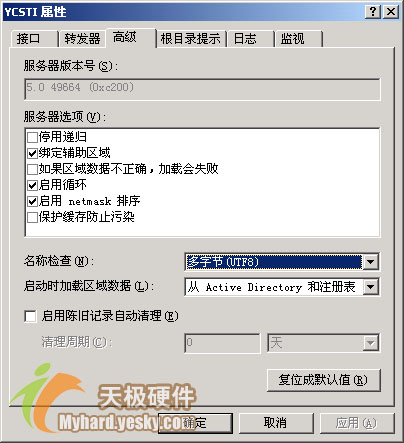
为了确保同一子网中的工作站访问请求,能被同一子网中的Web服务器接受,你还需要在“服务器选项”设置项处,选中“启用netmask排序”复选项,如此一来就能保证任何工作站访问请求只会被本子网中的Web服务器所接受了。
当然,完成了上面的设置后,你还需要将不同Web服务器的主机记录添加到DNS服务器管理控制台窗口中,以便让DNS服务器能自动把访问请求分配给它们。至于如何添加Web服务器的主机记录,本文在这里就不累述了。
6、DNS转发控制局域网上网
局域网中的任何一台工作站需要访问到Internet上的信息,必须通过其中的DNS服务器进行域名解析。如果我们适时地让DNS服务器拒绝工作站的域名解析请求时,就能阻止工作站浏览到Internet的内容了。根据这一思路,我们完全可以借助DNS转发功能,来控制整个局域网的上网情况。下面,就让我们一起来看看如何实现对局域网上网情况进行随意控制:
首先要确保局域网中的任何一台工作站,只能通过局域网中的特定DNS服务器,与Internet进行连接。要做到这一点,你必须确保每一工作站的网关地址,必须为局域网服务器的IP地址。在这里,假设所有工作站的上网参数事先已经设置好,并能与Windows服务器直接互联了;
为了防止任意工作站用户随意上网,你可以在Windows服务器中,设置一下DNS服务器参数,以便让服务器自动把各个工作站的上网请求发送到真实有效的DNS服务器中去解析。在设置DNS服务器参数时,你可以先打开Windows服务器中的DNS控制台窗口,然后用鼠标右键单击目标DNS服务器;
在弹出的右键菜单中执行“属性”命令,打开DNS服务器的属性设置界面,单击该界面中的“转发器”标签,然后在图6所示的标签页面中将“启用转发器”选中,同时把真实、有效的DNS服务器地址填写在这里,最后单击”确定“按钮,这样就可以保证Windows服务器能把各个域名解析请求发送到真实有效的DNS服务器中了。以后,任何工作站要上网时,首先会向Windows服务器发出域名解析请求,服务器通过DNS转发功能把这些请求全部转移给真实有效的DNS服务器,这些真实有效的DNS服务器一旦完成域名解析任务后,又会自动通过转发器将解析结果反馈给指定工作站,如此一来该工作站就能顺利访问Internet了。

同样地,如果你不希望局域网中的任何一台工作站能上网的话,可以在图6所示的标签页面中,为这些工作站指定一个虚假的或无效的DNS服务器地址,这样工作站由于无法获得正确的域名解析结果,自然就无法访问到Internet中的内容了,如此一来就能实现控制工作站随意上网的目的了。
7、合理设置DNS查询方式
通常情况下,DNS具有两种域名查询方式,一种是递归查询方式,另外一种是迭代查询方式,其中递归查询方式直接替代客户机来查询域名解析峁梅绞皆诓檠蛎墓讨校岬贾路⒊鲇蛎馕銮肭蟮墓ぷ髡敬τ谝恢滞耆却刺热鬌NS服务器同时接受了多个递归查询请求的话,会容易导致DNS服务器发生反应迟钝现象。在缺省状态下,DNS服务器不但会接受来自任意工作站的迭代查询,也会接受其他工作站的递归查询。为了让DNS服务器具有更好的及时响应能力,笔者建议在规模较大的局域网中,请将DNS服务器的递归查询方式禁用,或者在根域服务器中尽量少用递归查询方式。要想阻止DNS服务器使用递归查询方式的话,你可以按照如下步骤来操作:
依次单击“开始”/“程序”/“管理工具”/“DNS”命令,在弹出的DNS服务器管理控制台窗口中,用鼠标右键单击目标DNS服务器,从随后弹出的右键菜单中执行“属性”命令;
在随后出现的DNS服务器属性设置界面中,单击“高级”标签,然后在对应标签页面的“服务器选项”设置项处,将“停用递归”复选项取消,最后单击“确定”按钮,这样就能确保DNS服务器不使用递归查询方式了。
8、巧用命令管理DNS服务器
除了通过DNS服务器管理控制台来对DNS服务器进行管理和维护外,你还可以借助Windows系统内置的一些网络管理命令,来管理和维护DNS服务器。例如,倘若你想排除一个客户的DNS解析注册错误的时候,你可以在MS-DOS命令行中执行“ipconfig /registerdns”命令,来动态刷新一下DHCP服务器中的租约期限以及重新注册一下计算机的名称。
如果你想查看一下保存在本地缓存中的DNS解析内容的话,你可以在DOS命令行中执行“ipconfig /displaydns”命令,这样Windows服务器系统就能把本地缓存中的DNS解析内容显示出来了,如图7所示。
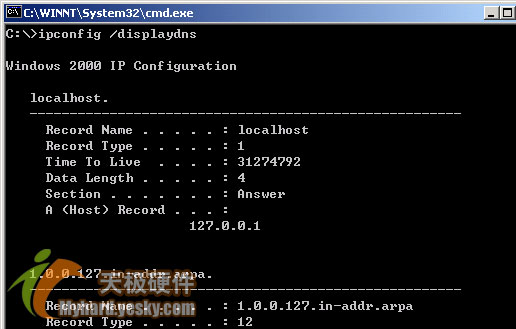
此外,如果你想查看本地服务器中的DNS具体配置情况时,可以直接在DOS命令提示符下,输入字符串命令“ipconfig /all”,单击回车键后,就能在随后出现的结果窗口中,看到本地主机使用的DNS服务器的IP地址了。
1、巧妙查询DNS所用端口
有时候需要通过防火墙,来阻止服务器随意接受任意工作站的域名解析请求;不过要能实现这个目的,需要事先知道DNS使用了什么端口,以及使用了什么通信协议,然后才能在防火墙中针对指定的端口和协议进行过滤设置。那么,如何才能快速地知道DNS服务在工作时使用的是什么通信协议以及哪个通信端口呢?为此,本文特意为你提供了如下的方法,来快速查询DNS所用端口以及通信协议:
首先打开系统的资源管理器窗口,并进入到Windows系统所在的安装磁盘分区,再依次展开其中的“WinNt”文件夹、“system32”文件夹、“drivers”文件夹、“etc”文件夹;
接着用鼠标右键单击“etc”文件夹子窗口中的“services”文件,从弹出的快捷菜单中执行“打开方式”命令,在随后出现的应用程序选择对话框中,选中“记事本”应用程序,并单击“确定”按钮;
在其后出现的文本编辑界面中,依次单击工具栏中的“编辑”/“查找”命令,在打开的查找对话框中,输入关键字“Domain Name”,然后单击“查找下一个”按钮,这样你就能在编辑窗口中快速找到域名服务所使用的端口和通信协议了,如图1所示。从该界面中,你不难看出DNS所用的通信端口号码为53,使用的通信协议包括TCP协议和UDP协议。
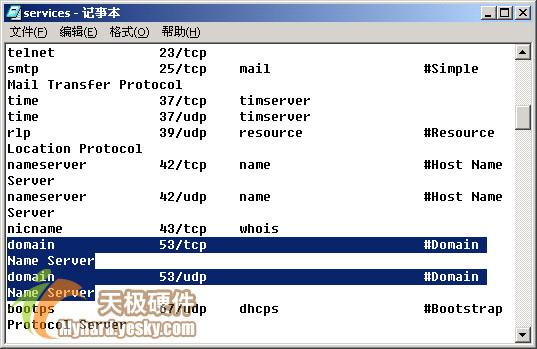
2、快速测试DNS的能力
大家知道,DNS服务器在进行域名解析时,通常具有简单查询和递进查询两种方式,其中通过简单查询可以知道DNS映射一个IP地址对应名称的能力大小,通过递进查询可以知道DNS映射一个名称对应IP地址的能力大小。那么,如何才能快速知道自己搭建的DNS服务器,在简单查询能力和递进查询能力都有效呢?其实很简单,你可以按照下面的步骤来操作就能知道了:
依次单击“开始”/“程序”/“管理工具”/“DNS”命令,在弹出的DNS服务器管理控制台窗口中,用鼠标右键单击目标DNS服务器,从随后弹出的右键菜单中执行“属性”命令;
在接着打开的DNS服务器属性设置对话框中,单击“监视”标签,并在对应的标签页面中(如图2所示),选中简单查询或递进查询测试选项,再单击“立即测试”按钮,就能对DNS服务器能力的进行测试了;
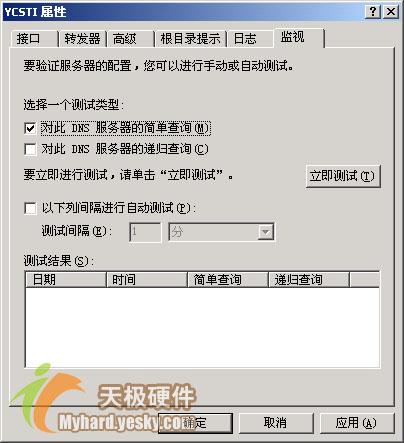
测试完毕后,你会在对应的窗口中看到具体的结果,例如一旦DNS服务器没有递进查询能力的话,测试结果就会表现为“失败”,要是DNS服务器具有简单查询功能的话,那么测试结果就会表现为“通过”。当然,如果你选中“以下列间隔进行自动测试”复选项选中,同时指定好具体的间隔时间的话,那么Windows服务器系统就会每隔一定的时间,对DNS服务器的简单查询能力或递进查询能力进行自动测试。
3、为DNS解析提速
输入在IE浏览器地址栏中的网址,是无法帮助我们直接获得想要的资源信息的,它必须通过DNS解析系统,转换成IP地址后才能让我们看到想要的内容。不过,网址转换成IP地址的过程是一个非常耗时的过程。如果我们能在访问某个网站之前,提前知道了它的IP地址时,就能把该IP地址直接输入在浏览器地址栏中,这样就能
跳过层层级级寻找域名服务器的过程,显然这种方式会让访问速度大大提高。可惜的是,我们往往无法提前知道所有的网站IP地址。但是,我们还是可以通过下面的方法,对常用网站的网址进行快速解析:
如果你使用的是Windows 98/Me系统的话,那么你可以先将平时访问的网站网址搜集起来,并借助ping命令来得到这些网址的IP地址。例如,要想得到“ycsti.sti.js.cn”网址的IP地址时,你可以依次单击“开始”/“运行”命令,在随后打开的系统运行对话框中,输入字符串命令“ping ycsti.sti.js.cn”,单击“确定”按钮后,你就能从弹出的图3界面中,知道“ycsti.sti.js.cn”网址的对应IP地址了。按照相同的办法,你可以轻易地查询得到其他网址的IP地址。
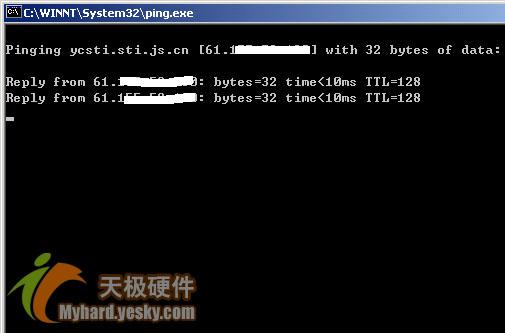
接着打开系统的资源管理器窗口,进入到Windows系统所在的安装目录,通常为“C:\Windows”(其中“C:”为硬盘的C分区),然后用记事本应用程序打开一个名为“HOSTS.sam”的文件,并在其后出现的编辑窗口中输入前面整理好的网址和IP地址;当然,在输入这些内容时,一定要保证每一行内容为一条记录,每条记录只能包含网站域名、IP地址以及注释信息三部分,每一部分都需要用空格分开,而且注释部分需要以#号开头;
此外,在正式向“HOSTS.sam”文件输入信息时,我们必须先将文档中样板内容选中后删除,再按照上面的要求在每一行依次输入一个网站的域名和IP地址以及注释内容,完成所有记录的输入操作后,再依次单击记事本编辑窗口菜单栏中的“文件”/“另存为”命令,在弹出的文件保存对话框中,输入新的文件名为“hosts”(注意,没有扩展名哟),文件保存路径还是“C:\Windows”;
到了这里,我们其实就在本地工作站中创建了一个小型DNS解析系统,日后你一旦访问“Hosts”文件中包含的网站域名时,本地计算机就不会花时间去寻找Internet上的DNS服务器,而是直接通过本地的“Hosts”文件,来快速完成指定网站的域名解析任务,从而提高了网站访问的速度。
4、快速查看DNS工作状况
DNS工作状况的好坏,直接与网站访问速度的快慢有联系。要想让DNS服务器高效进行域名解析,必须要及时知道DNS工作状况,以便根据状况好坏来采取相应的维护错误。那么如何才能知道DNS服务器的当前工作状况 呢?其实很简单,你只要按照下面操作步骤就能轻松做到:
依次单击“开始”/“程序”/“管理工具”/“DNS”命令,在弹出的DNS服务器管理控制台窗口中,用鼠标右键单击目标DNS服务器,从随后弹出的右键菜单中执行“属性”命令;
在接着打开的DNS服务器属性设置对话框中,单击“日志”标签,然后在对应的标签页面中(如图4所示),你可以知道DNS的工作状况全部保存在下面提示的日志文件中;同时你可以在该标签页面中,设置好日志文件需要记录DNS服务在哪些方面的记录,例如是查询方面的、通知方面的,还是应答方面的;
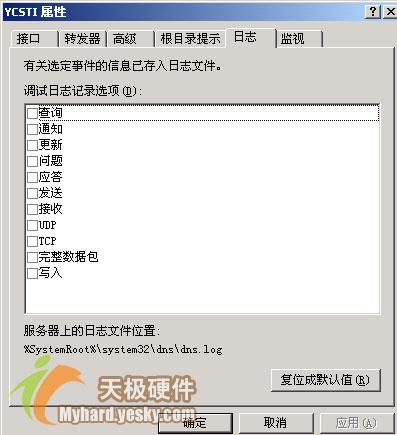
接着打开系统的资源管理器窗口,并进入到DNS工作日志所在的子文件夹窗口中,再用鼠标双击对应的日志文件,你就能在其后出现的编辑界面中,查看到DNS在查询方面的、通知方面的、应答方面的所有记录信息,根据这些信息你就能大概地知道DNS当前的工作状况了。
5、分解Web服务器“负担”
大家知道,规模较大的单位局域网通常会包含许多不同的子网,如果这些不同子网的工作站,同时向其中的一台Web服务器发送访问请求的话,该Web服务器的响应速度肯定非常缓慢,严重的话能导致整个局域网发生信息堵塞现象。要想避免这种现象,我们可以在局域网中多配置几台Web服务器,让不同的Web服务器只应答本子网内的工作站访问请求,而不要随意应答来自其他子网工作站的访问请求。不过,我们该如何指定不同子网的工作站,去“智能”地访问本子网中的Web服务器,而不去自动访问其他子网中的Web服务器呢?要做到这一点,你必须对局域网中的DNS服务器进行如下的参数设置:
依次单击“开始”/“程序”/“管理工具”/“DNS”命令,在弹出的DNS服务器管理控制台窗口中,用鼠标右键单击目标DNS服务器,从随后弹出的右键菜单中执行“属性”命令;
在随后出现的DNS服务器属性设置界面中,单击“高级”标签,然后在图5所示的“服务器选项”设置项处,将“启用循环”复选项选中,这样就能确保多个访问请求被自动分配给不同的Web服务器了。
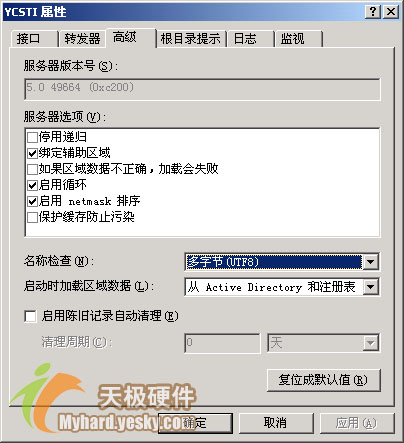
为了确保同一子网中的工作站访问请求,能被同一子网中的Web服务器接受,你还需要在“服务器选项”设置项处,选中“启用netmask排序”复选项,如此一来就能保证任何工作站访问请求只会被本子网中的Web服务器所接受了。
当然,完成了上面的设置后,你还需要将不同Web服务器的主机记录添加到DNS服务器管理控制台窗口中,以便让DNS服务器能自动把访问请求分配给它们。至于如何添加Web服务器的主机记录,本文在这里就不累述了。
6、DNS转发控制局域网上网
局域网中的任何一台工作站需要访问到Internet上的信息,必须通过其中的DNS服务器进行域名解析。如果我们适时地让DNS服务器拒绝工作站的域名解析请求时,就能阻止工作站浏览到Internet的内容了。根据这一思路,我们完全可以借助DNS转发功能,来控制整个局域网的上网情况。下面,就让我们一起来看看如何实现对局域网上网情况进行随意控制:
首先要确保局域网中的任何一台工作站,只能通过局域网中的特定DNS服务器,与Internet进行连接。要做到这一点,你必须确保每一工作站的网关地址,必须为局域网服务器的IP地址。在这里,假设所有工作站的上网参数事先已经设置好,并能与Windows服务器直接互联了;
为了防止任意工作站用户随意上网,你可以在Windows服务器中,设置一下DNS服务器参数,以便让服务器自动把各个工作站的上网请求发送到真实有效的DNS服务器中去解析。在设置DNS服务器参数时,你可以先打开Windows服务器中的DNS控制台窗口,然后用鼠标右键单击目标DNS服务器;
在弹出的右键菜单中执行“属性”命令,打开DNS服务器的属性设置界面,单击该界面中的“转发器”标签,然后在图6所示的标签页面中将“启用转发器”选中,同时把真实、有效的DNS服务器地址填写在这里,最后单击”确定“按钮,这样就可以保证Windows服务器能把各个域名解析请求发送到真实有效的DNS服务器中了。以后,任何工作站要上网时,首先会向Windows服务器发出域名解析请求,服务器通过DNS转发功能把这些请求全部转移给真实有效的DNS服务器,这些真实有效的DNS服务器一旦完成域名解析任务后,又会自动通过转发器将解析结果反馈给指定工作站,如此一来该工作站就能顺利访问Internet了。

同样地,如果你不希望局域网中的任何一台工作站能上网的话,可以在图6所示的标签页面中,为这些工作站指定一个虚假的或无效的DNS服务器地址,这样工作站由于无法获得正确的域名解析结果,自然就无法访问到Internet中的内容了,如此一来就能实现控制工作站随意上网的目的了。
7、合理设置DNS查询方式
通常情况下,DNS具有两种域名查询方式,一种是递归查询方式,另外一种是迭代查询方式,其中递归查询方式直接替代客户机来查询域名解析峁梅绞皆诓檠蛎墓讨校岬贾路⒊鲇蛎馕銮肭蟮墓ぷ髡敬τ谝恢滞耆却刺热鬌NS服务器同时接受了多个递归查询请求的话,会容易导致DNS服务器发生反应迟钝现象。在缺省状态下,DNS服务器不但会接受来自任意工作站的迭代查询,也会接受其他工作站的递归查询。为了让DNS服务器具有更好的及时响应能力,笔者建议在规模较大的局域网中,请将DNS服务器的递归查询方式禁用,或者在根域服务器中尽量少用递归查询方式。要想阻止DNS服务器使用递归查询方式的话,你可以按照如下步骤来操作:
依次单击“开始”/“程序”/“管理工具”/“DNS”命令,在弹出的DNS服务器管理控制台窗口中,用鼠标右键单击目标DNS服务器,从随后弹出的右键菜单中执行“属性”命令;
在随后出现的DNS服务器属性设置界面中,单击“高级”标签,然后在对应标签页面的“服务器选项”设置项处,将“停用递归”复选项取消,最后单击“确定”按钮,这样就能确保DNS服务器不使用递归查询方式了。
8、巧用命令管理DNS服务器
除了通过DNS服务器管理控制台来对DNS服务器进行管理和维护外,你还可以借助Windows系统内置的一些网络管理命令,来管理和维护DNS服务器。例如,倘若你想排除一个客户的DNS解析注册错误的时候,你可以在MS-DOS命令行中执行“ipconfig /registerdns”命令,来动态刷新一下DHCP服务器中的租约期限以及重新注册一下计算机的名称。
如果你想查看一下保存在本地缓存中的DNS解析内容的话,你可以在DOS命令行中执行“ipconfig /displaydns”命令,这样Windows服务器系统就能把本地缓存中的DNS解析内容显示出来了,如图7所示。
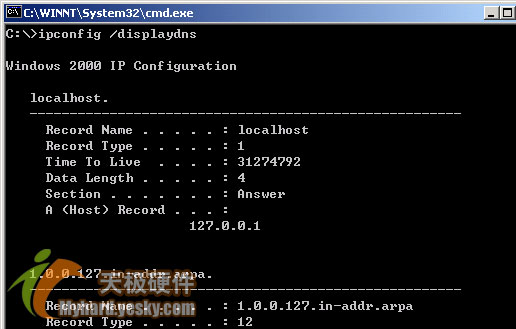
此外,如果你想查看本地服务器中的DNS具体配置情况时,可以直接在DOS命令提示符下,输入字符串命令“ipconfig /all”,单击回车键后,就能在随后出现的结果窗口中,看到本地主机使用的DNS服务器的IP地址了。
| 自由广告区 |
| 分类导航 |
| 邮件新闻资讯: IT业界 | 邮件服务器 | 邮件趣闻 | 移动电邮 电子邮箱 | 反垃圾邮件|邮件客户端|网络安全 行业数据 | 邮件人物 | 网站公告 | 行业法规 网络技术: 邮件原理 | 网络协议 | 网络管理 | 传输介质 线路接入 | 路由接口 | 邮件存储 | 华为3Com CISCO技术 | 网络与服务器硬件 操作系统: Windows 9X | Linux&Uinx | Windows NT Windows Vista | FreeBSD | 其它操作系统 邮件服务器: 程序与开发 | Exchange | Qmail | Postfix Sendmail | MDaemon | Domino | Foxmail KerioMail | JavaMail | Winwebmail |James Merak&VisNetic | CMailServer | WinMail 金笛邮件系统 | 其它 | 反垃圾邮件: 综述| 客户端反垃圾邮件|服务器端反垃圾邮件 邮件客户端软件: Outlook | Foxmail | DreamMail| KooMail The bat | 雷鸟 | Eudora |Becky! |Pegasus IncrediMail |其它 电子邮箱: 个人邮箱 | 企业邮箱 |Gmail 移动电子邮件:服务器 | 客户端 | 技术前沿 邮件网络安全: 软件漏洞 | 安全知识 | 病毒公告 |防火墙 攻防技术 | 病毒查杀| ISA | 数字签名 邮件营销: Email营销 | 网络营销 | 营销技巧 |营销案例 邮件人才:招聘 | 职场 | 培训 | 指南 | 职场 解决方案: 邮件系统|反垃圾邮件 |安全 |移动电邮 |招标 产品评测: 邮件系统 |反垃圾邮件 |邮箱 |安全 |客户端 |